一時保存文書の再開・削除
更新日 / 2024.03.01

更新日 / 2024.03.01

目次
下書き一覧にて申請途中や一時保存操作により保存された文書が一覧で確認できます。
一覧より文書の申請再開、削除ができます。
操作方法
利用者画面
1申請の再開
1.左のメニューバーより[下書き一覧]をクリックします。
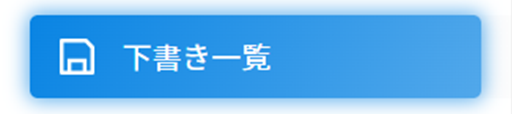
2.検索条件を設定し[検索]ボタンをクリックします。
検索条件を複数設定することでAND検索が行えます。

3.下書き一覧より再開したい文書をクリックし、[再開]ボタンをクリックします。
プレビュー画面が表示されます。
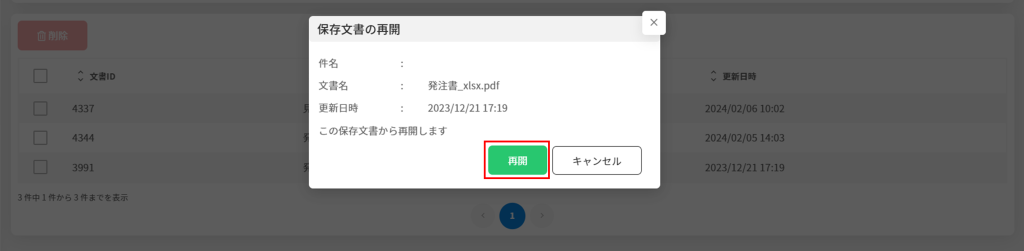
2下書き文書の削除
下書き一覧より削除したい文書にチェックを入れ[削除]ボタンをクリックします。
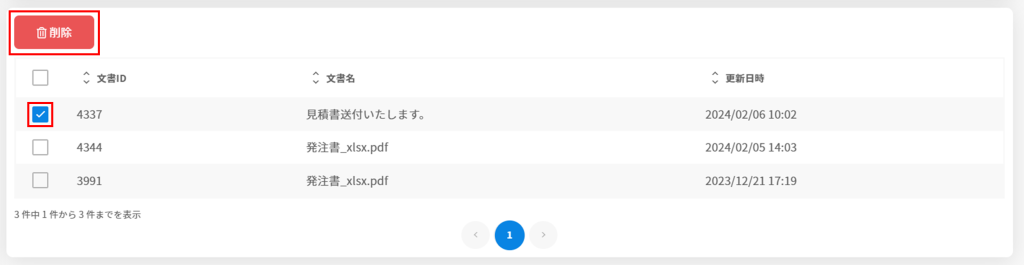
【関連リンク】
▼利用者向け
・捺印・テキスト追加
・文書の回覧先設定
